Les e-mails envoyés à votre compte sont reçus par le même serveur que celui qui héberge votre site Web. Vous pouvez utiliser n'importe quel client de messagerie pour vous connecter au serveur et recevoir, gérer et envoyer du courrier.
Ce tutoriel va vous expliquer comment ajouter et configurer un nouveau compte mail dans le client de messagerie Thunderbird.
NB : Une adresse courriel conçue à partir du nom de domaine ([email protected]) doit avoir été créée dans le panneau de contrôle cPanel avant de pouvoir utiliser cette procédure.
1-Démarrez ThunderBird.(version tuto 60.8.0 )
2-Dans la barre en haut rendez-vous au menu Outils et appuyez sur Fichier.
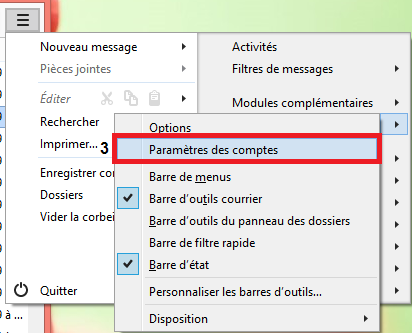
3-cliquez sur Paramètres des comptes.
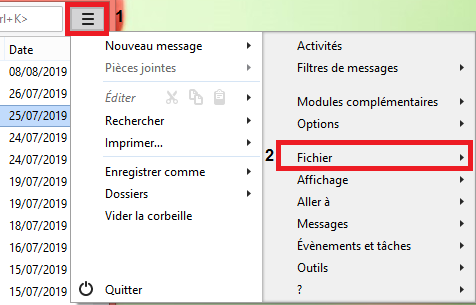
4-Sous la liste des comptes existants, cliquez sur Gestion des comptes et sélectionnez Ajouter un compte de messagerie...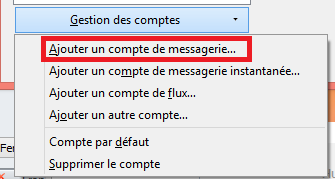
5-Dans la boîte de dialogue Configurer une adresse électronique existante.
- Dans le champ « votre nom complet » entrez votre nom, prénom
- Dans le champ « Adresse électronique », inscrivez l'adresse de messagerie pour laquelle ce compte est configuré ([email protected]).
- Pour le champ « Mot de passe » : inscrivez le mot de passe que vous avez associé à cette adresse courriel lors de sa création.
- cochez la case retenir le mot de passe si vous êtes le seul à utiliser cette ordinateur.
- Puis cliquez sur "Continuer".
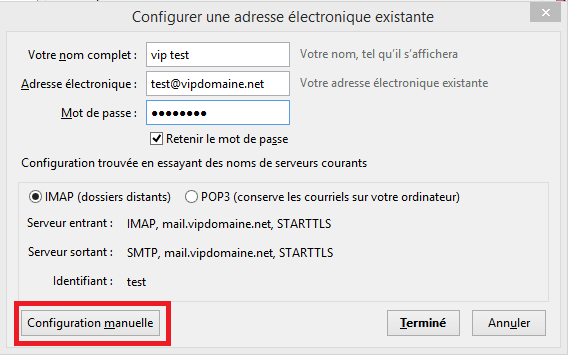
Thunderbird va certainement tenter de configurer vos paramètres de compte automatiquement en utilisant l'IMAP.
Changez le protocole (IMAP) en cochant la case POP3 (conserve les courriels sur votre ordinateur).
6- Thunderbird va mettre automatiquement les paramètres POP connus par votre fournisseur de messagerie. Si vous devez entrer vos propres paramètres cliquez sur « Configuration manuelle » et procédez de la façon suivante :
Configuration sans certificat SSL :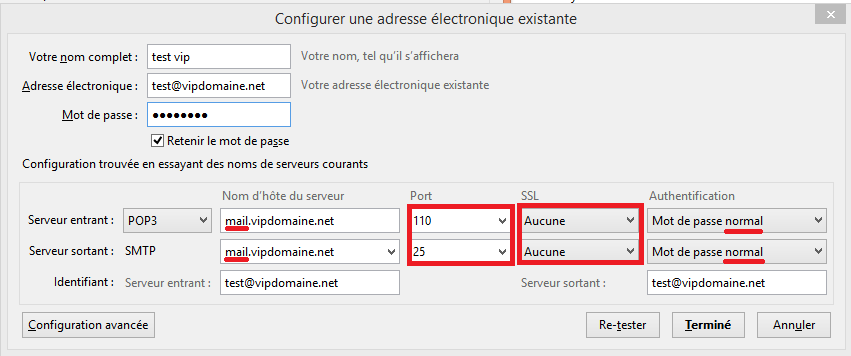
|
Serveur entrant : |
Serveur sortant : |
|
|
Cliquez sur le bouton Terminé
Configuration avec certificat SSL :
|
Serveur entrant : |
Serveur sortant : |
|
Pour le port IMAP: 993 / Pour le port POP3: 995
|
|
Cliquez sur le bouton Terminé.
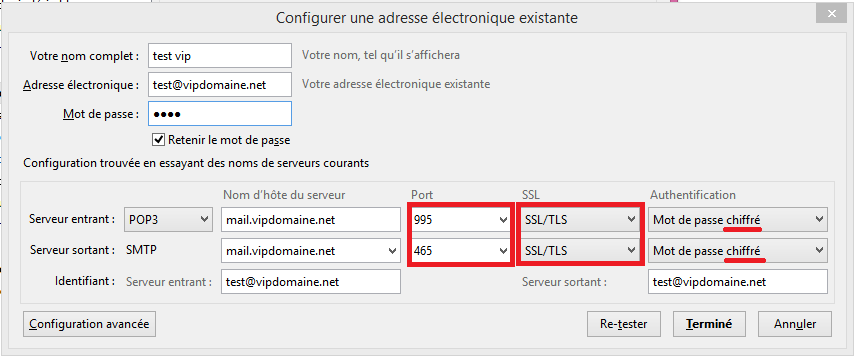
 2008-2022 © Copyright Vip Domaine ®, all rights reserved.
2008-2022 © Copyright Vip Domaine ®, all rights reserved.
